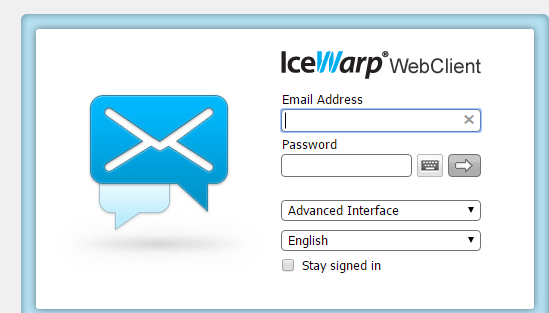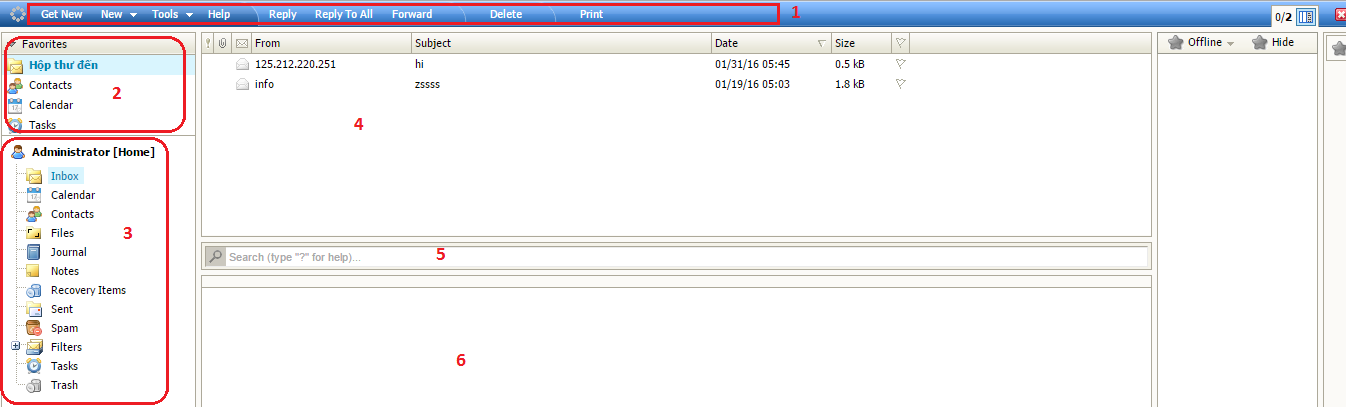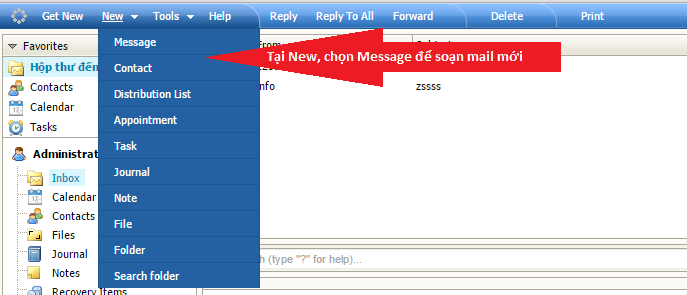Hướng Dẫn Các Chức Năng Cơ Bản Sử Dụng Webmail Icewarp
Bước 1: Đăng nhập vào đường dẫn webmail, theo hướng dẫn của nhà cung cấp dịch vụ: ví dụ http://mail.tenmien.com
Xuất hiện trang sau,
Bạn nhập địa chỉ email và mật khẩu của bạn vào đây, nhấn nút mũi tên màu trắng hoặc nhấn enter để đăng nhập vào.
Ở đây bạn lưu ý 1 số chỗ, như đánh dấu số thứ tự trong hình trên, chi tiết như sau:
Vùng số 1: Thanh Menu, hiển thị các chức năng của webmail bao gồm:
Get Now: Đây là chức năng nhận mail mới, nếu ai đó gởi mail cho bạn mà chưa nhận được, bạn click vào đây để hệ thống check lại mail
New: Cho phép tạo mới, trong này gồm nhiều phần, ở đây chúng ta chỉ cần lưu ý phần soạn mail mới, tương ứng là Messages
Tools: Bao gồm 1 số chức năng của webmail,chúng ta sẽ tìm hiểu sau
Reply, Reply To All, Forward, Delete, Print: Các chức năng của webmail
Vùng 2: Mục yêu thích, là mục bao gồm các thư mục mà người dùng thường xuyên sử dụng nhất, như Inbox (mail đến), Contact (Phần address book), Calendar (Lịch), Task (Lịch Công việc).
Vùng 3: Bao gồm các thư mục mà webmail có,
Inbox: Hộp mail đến
Calendar: Lịch
Contacts: danh sách liên hệ
Files: File đính kèm lưu trên máy chủ
Sent: Hộp thư đi, lưu lại các email đã gởi đi (lưu ý chỉ lưu khi gởi từ webmail này), phần này cũng sẽ không xuất hiện nếu bạn chưa từng gởi mail bằng webmail.
Spam: Hộp thư rác, chứa các email nghi ngờ là thư rác,
Trash: Thùng rác, chứa các email đã bị xóa.
Điều đặc biết mà webmail ICEWARP này là nó cho phép bạn click chuột phải vào các thư mục để thao tác. Ví dụ bạn muốn tạo 1 thư mục con trong INBOX, bạn chỉ việc Click chuột phải vào thư mục INBOX và chọn Add Folder.
Và nếu bạn muốn xóa hết Mail trong thư mục nào đó, chỉ việc nhấn chuột phải vào thư mục đó và chọn chức năng Empty Folder.
Hoặc bạn cũng có thể chọn Rename để đổi tên của các thư mục.
Còn nhiều chức năng khác bạn có thể tự tìm hiểu thêm nhé.
Vùng 4: Hiển thị email
Vùng 5: Cho phép tìm kiếm
Vùng 6: Nội dung email.
Bước 2: Tạo email, các chức năng có thể kèm theo
Để tạo 1 email và gởi cho khách hàng, bạn nhìn vào thanh Menu, click vào nút New để sổ các chức năng xuống, ở phần đầu tiên, chọn Message để tạo email mới, xem hình bên trên. Hệ thống sẽ xuất hiện 1 hộp thoại để soạn email như sau:
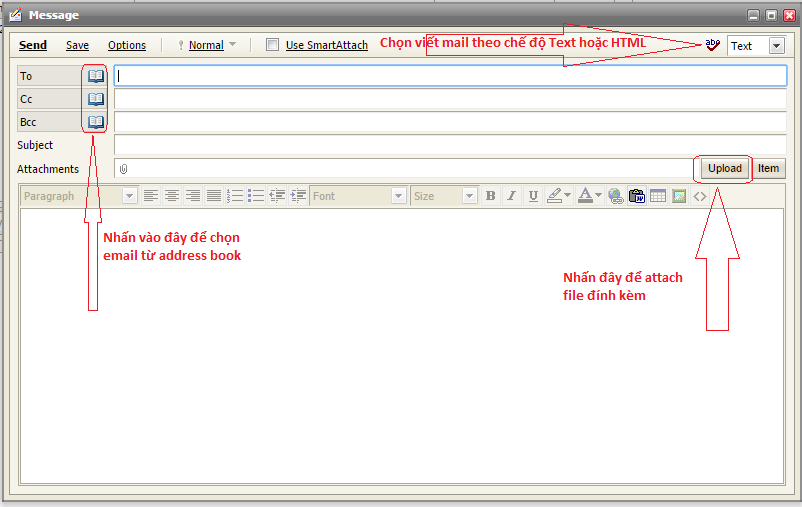
Như trong hình, bạn sẽ thấy webmail cho phép bạn soạn thảo email theo 2 dạng là Text và HTML. Nếu bạn chọn mặc định là Text, thì thanh công cụ bên dưới phần soạn thảo.
Phần To, Cc, Bcc có 1 biểu tượng sổ tay, nó cho phép bạn chọn địa chỉ người gởi từ phần contacts nếu có.
Tiếp đó là phần File đính kèm, ở mục Attachments, bạn sẽ thấy 1 nút là UPLOAD, click vào đây để chọn file đính kèm.
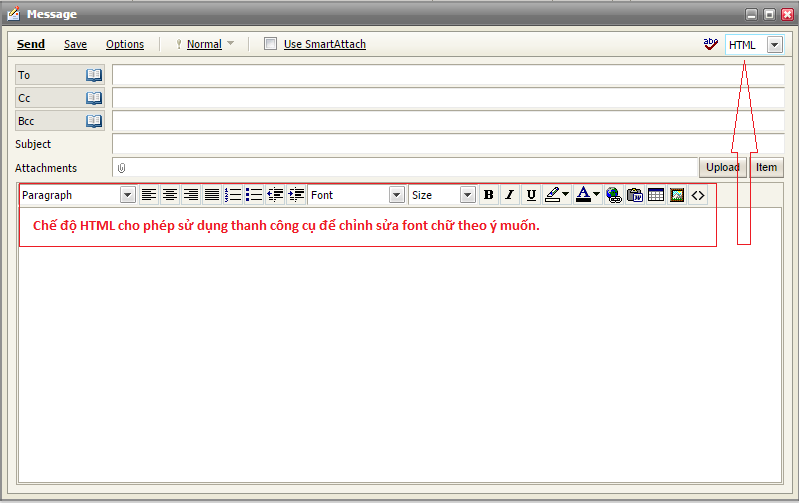
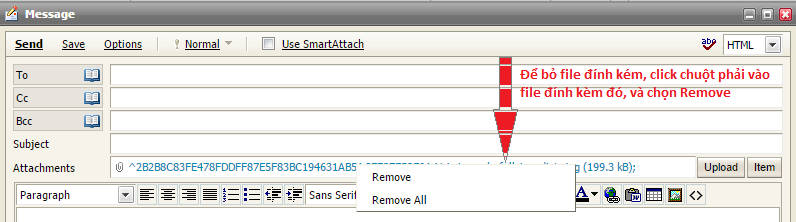
Và nếu như chọn nhầm file đính kèm, hoặc muốn bỏ đi, chỉ việc click phải vào file đính kèm đang có, hệ thống sẽ hiện ra chức năng Remove, cho phép xóa bỏ file đã upload lên.
Sau đó bạn soạn thảo email và nhấn nút Send ở phía trên cùng của hộp thoại.
Sau khi gởi mail nếu thành công hệ thống sẽ thông báo như hình bên dưới,
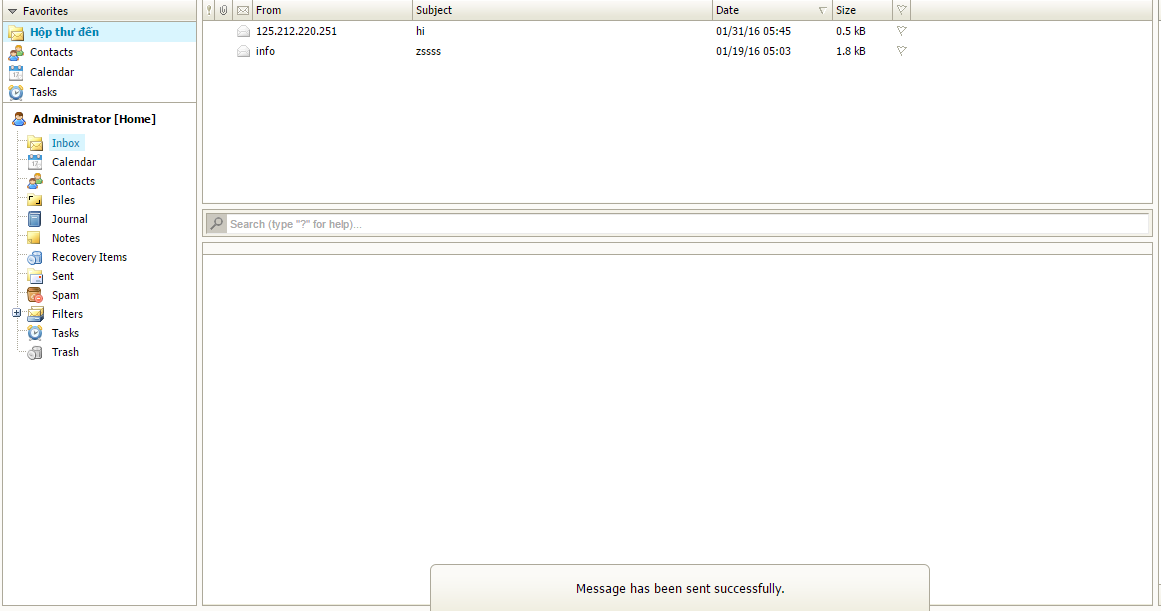
Sau đây là 1 số chức năng, mình sẽ giới thiệu để các bạn biết và có thể có có ích trong quá trình sử dụng,
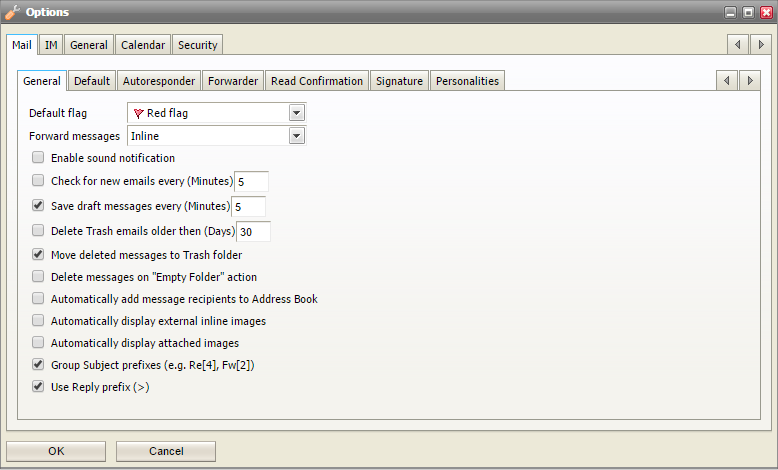
Các bạn vào phần Menu, chọn Tools à chọn tiếp Options, hệ thống xuất hiện hộp thoại như trên.
Phần General, 1 số chức năng lưu ý (Hoặc để default khỏi chỉnh)
Enable Sound notification: Thông báo bằng âm thanh khi có mail mới, …
Check for new emails every (M): Check mail sau mỗi phút bạn chọn
Save draft messages every (M): tự động lưu email đang soạn thảo sau 1 số phút bạn chọn
Delete Trash email older then (Days): tự động xóa email trong thùng rác sau bao nhiêu ngày.
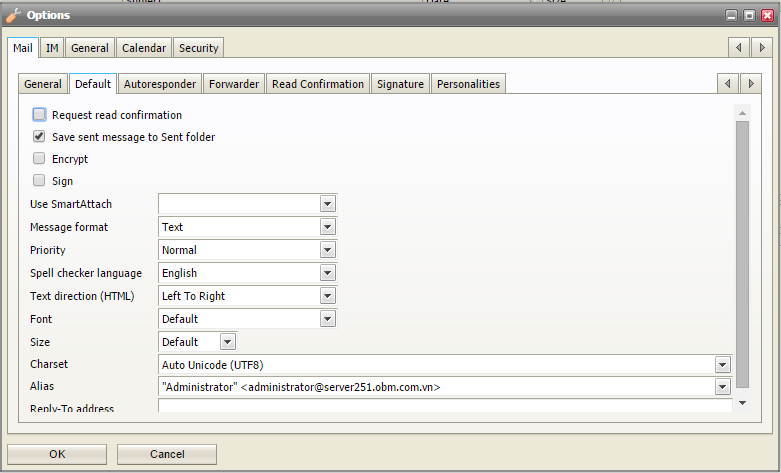
Tiếp theo, trong phần Defaut, tùy chỉnh các chức năng mặc định, lưu ý phần sau:
Message format: Chỉnh lại dạng soạn thảo email mặc định, Text hoặc HTML
Priority: Chọn độ quan trọng của email, mặc định là Normal
Font, Size: Chọn font chữ và size chữ mặc định khi soạn thảo.
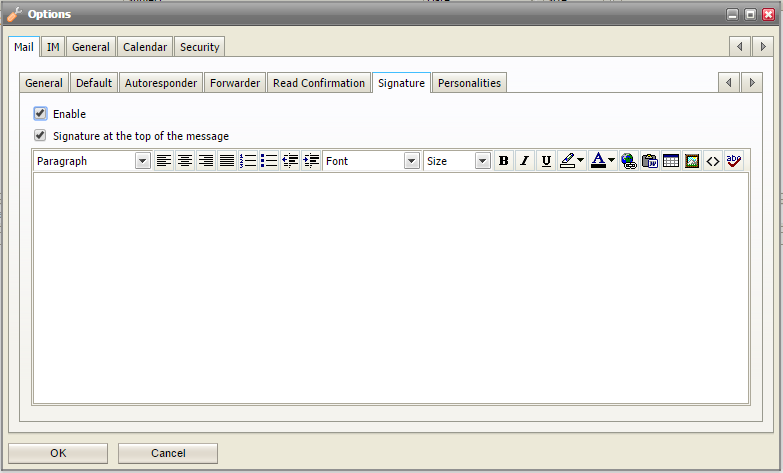
Tiếp theo là phần Signature, cho phép bạn tạo chữ ký cho email của mình
Thao tác xong các bạn nhấn OK để lưu lại.
Tiếp theo là tính năng đổi mật khẩu,
Ở phần này bạn vào Menu Tools, chọn Accounts sẽ xuất hiện hộp thoại sau
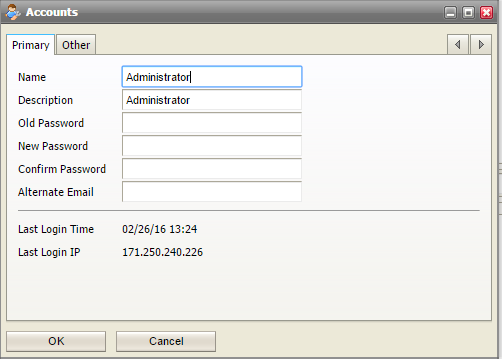
Bạn có thể đổi tên mặc định theo tên của bạn muốn, và nhập mật khẩu bạn muốn đổi (lưu ý phần old password, là mật khẩu hiện tại đang sử dụng)
Trên đây là các thao tác cơ bản để sử dụng Webmail ICEWARP, hệ thống còn rất nhiều tính năng hay khác, các bạn có thể tự tìm hiểu thêm để phục vụ cho nhu cầu của mình.
Chúc các bạn thành công